Gestos y accesos directos básicos
| Gestos y accesos directos básicos |
Gestos de navegación del sistema
Acceda a y asegúrese de que la función Gestos esté seleccionada.
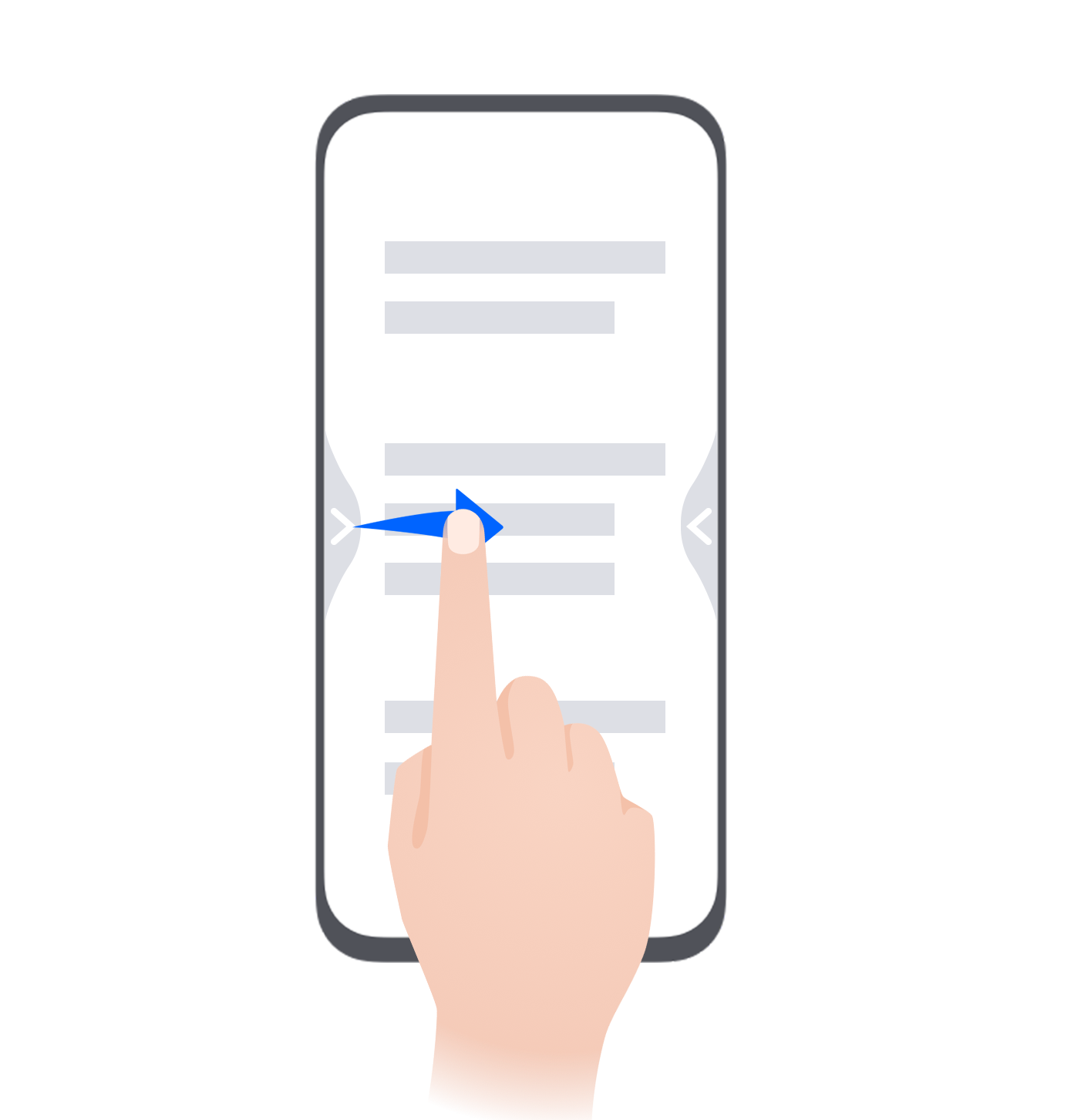 |
Volver a la pantalla anterior Deslice el dedo hacia adentro desde el borde izquierdo o derecho para volver a la pantalla anterior. |
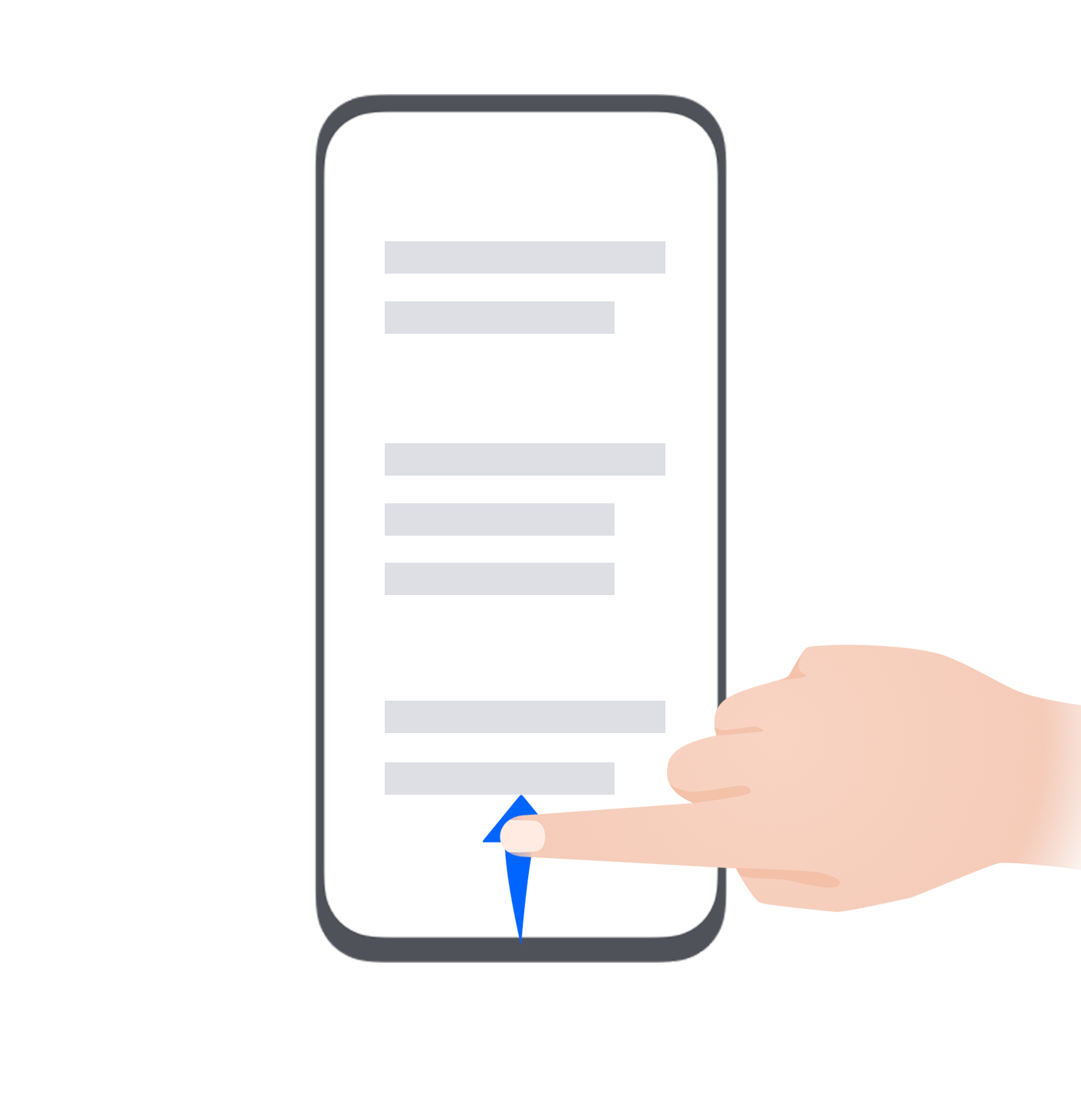 |
Volver a la pantalla principal Deslice el dedo hacia arriba desde la parte inferior para ir a la pantalla principal. |
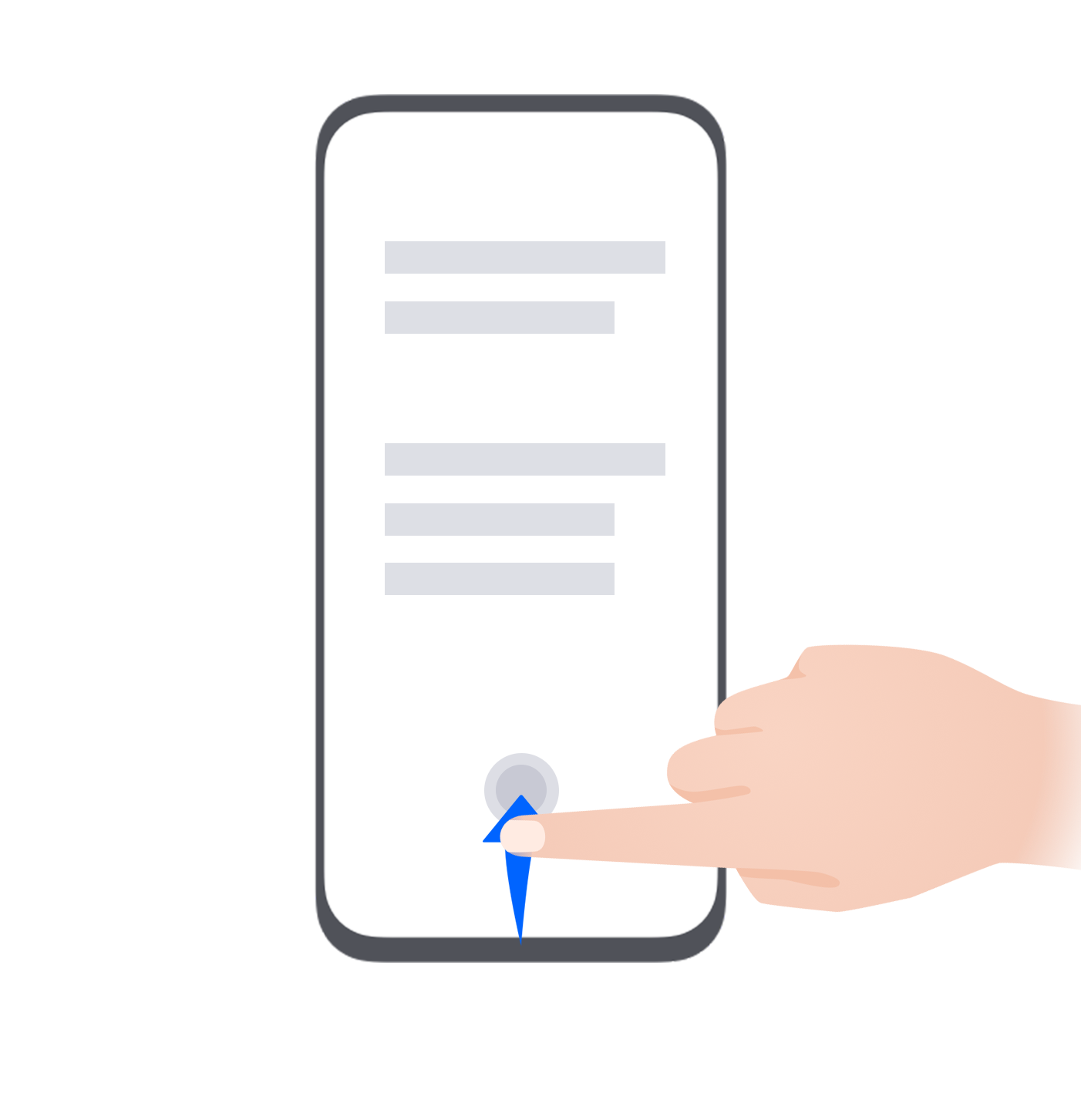 |
Tareas recientes Deslice el dedo hacia arriba desde la parte inferior de la pantalla y manténgalo presionado para ver las tareas recientes. |
 |
Cerrar una aplicación Cuando vea las tareas recientes, deslice el dedo hacia arriba sobre la vista previa de una aplicación para cerrarla. |
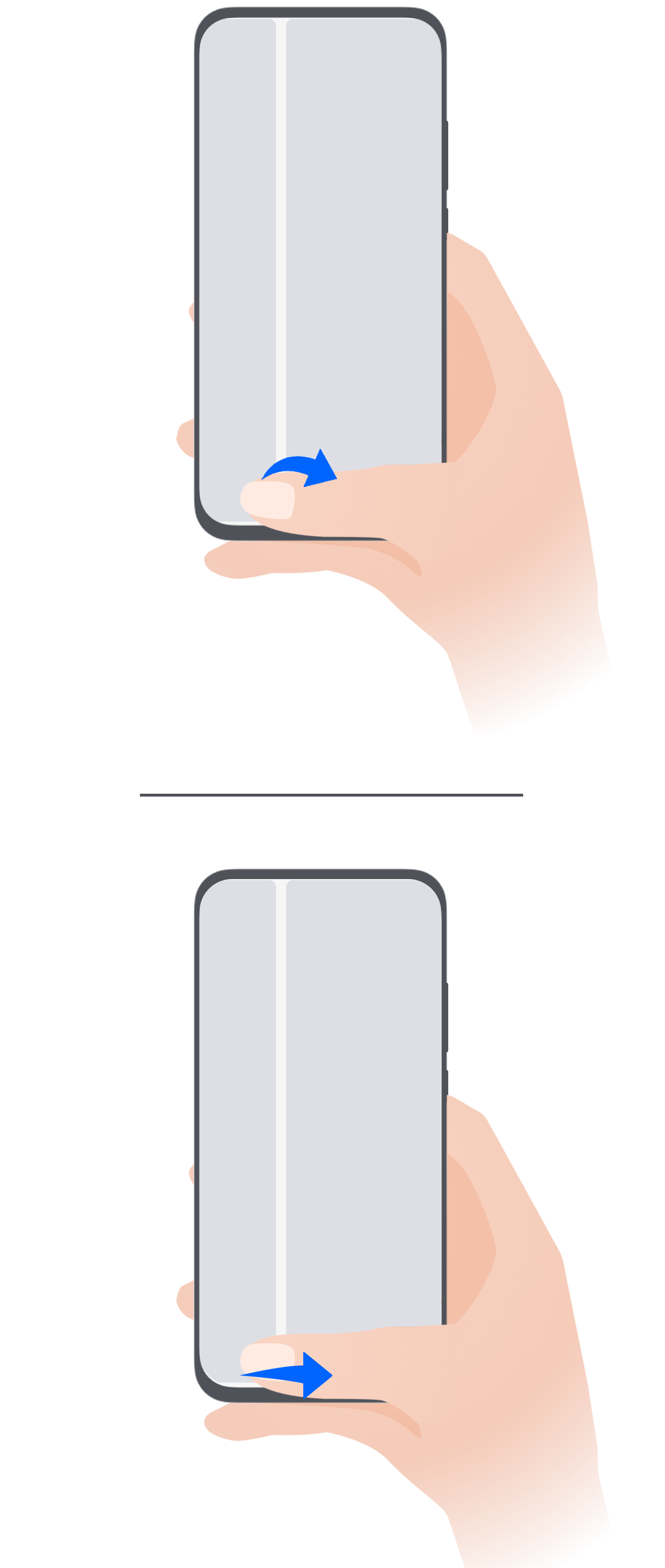 |
Pasar de una aplicación a otra
|
Si su dispositivo no cuenta con el selector de Deslizar el dedo por el borde inferior de la pantalla para cambiar de aplicación, significa que no se admite la función correspondiente.
Más gestos
 |
Acceder al modo de edición de Pantalla principal Junte dos dedos sobre la pantalla principal. |
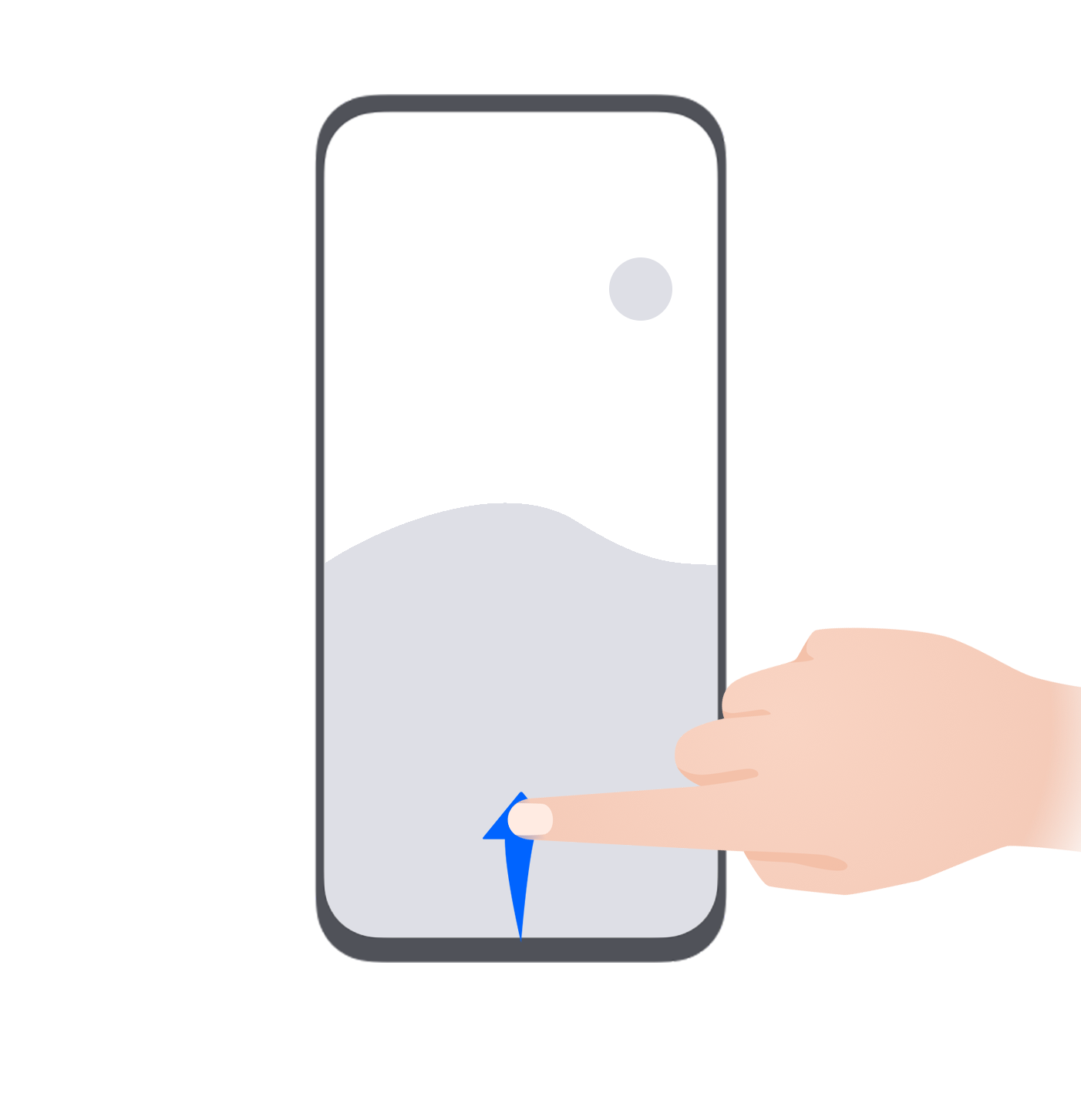 |
Mostrar el panel de accesos directos en la pantalla de bloqueo Encienda la pantalla y deslice el dedo hacia arriba desde la parte inferior de la pantalla de bloqueo. |
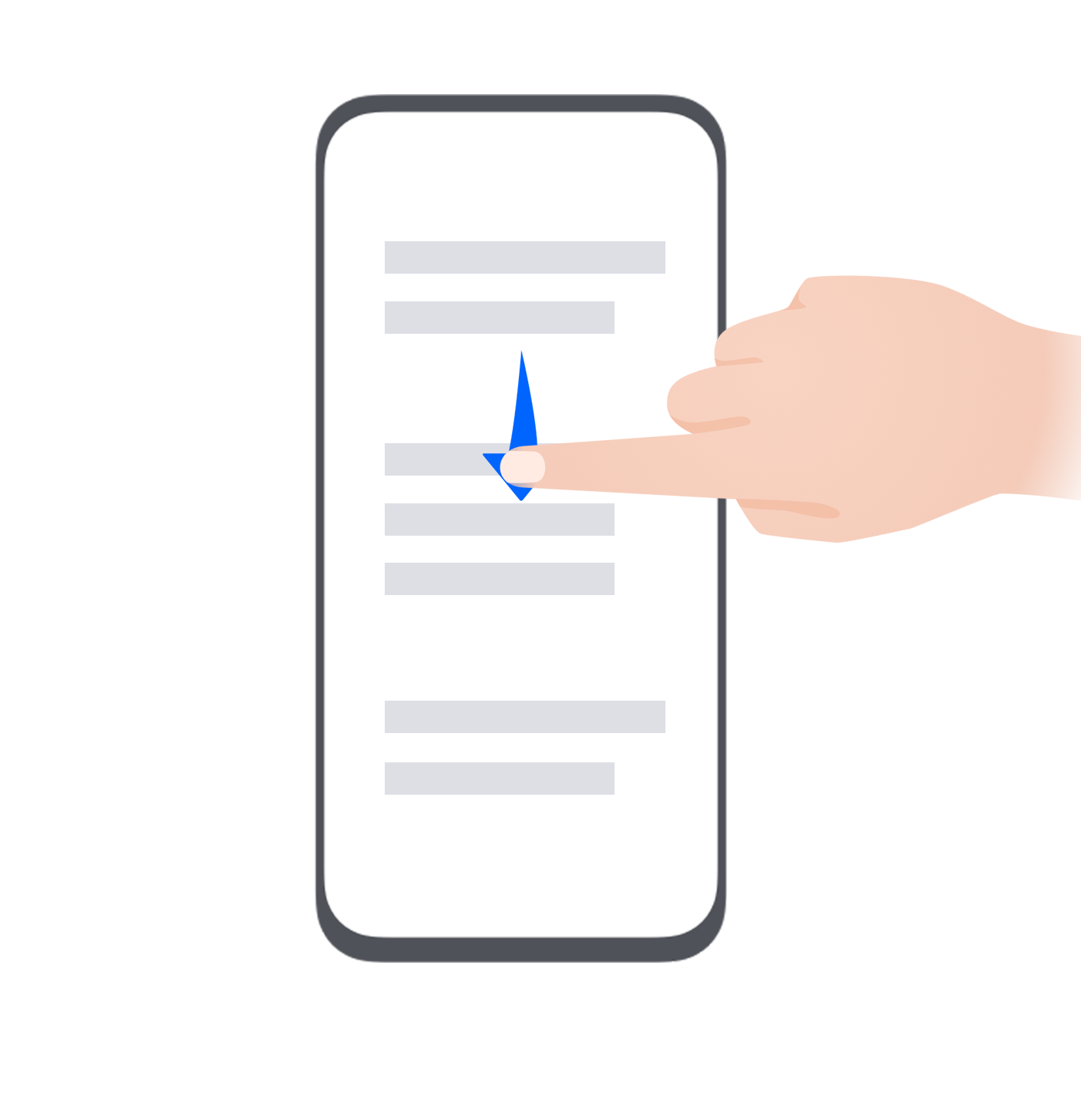 |
Mostrar la barra de búsqueda Deslice el dedo hacia abajo desde el medio de la pantalla principal. |
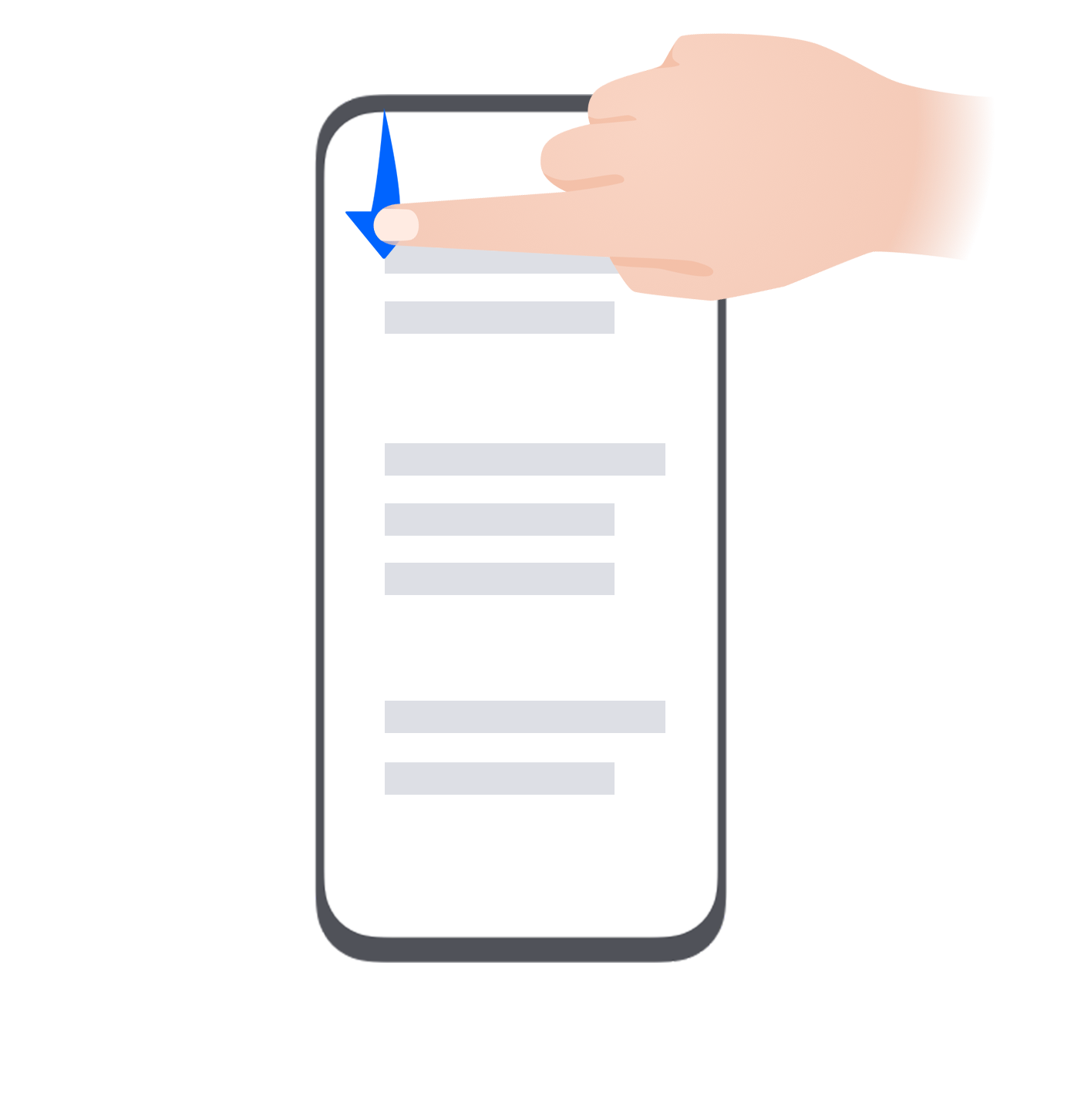 |
Mostrar el panel de notificaciones Deslice el dedo hacia abajo desde el extremo superior izquierdo de la pantalla. |
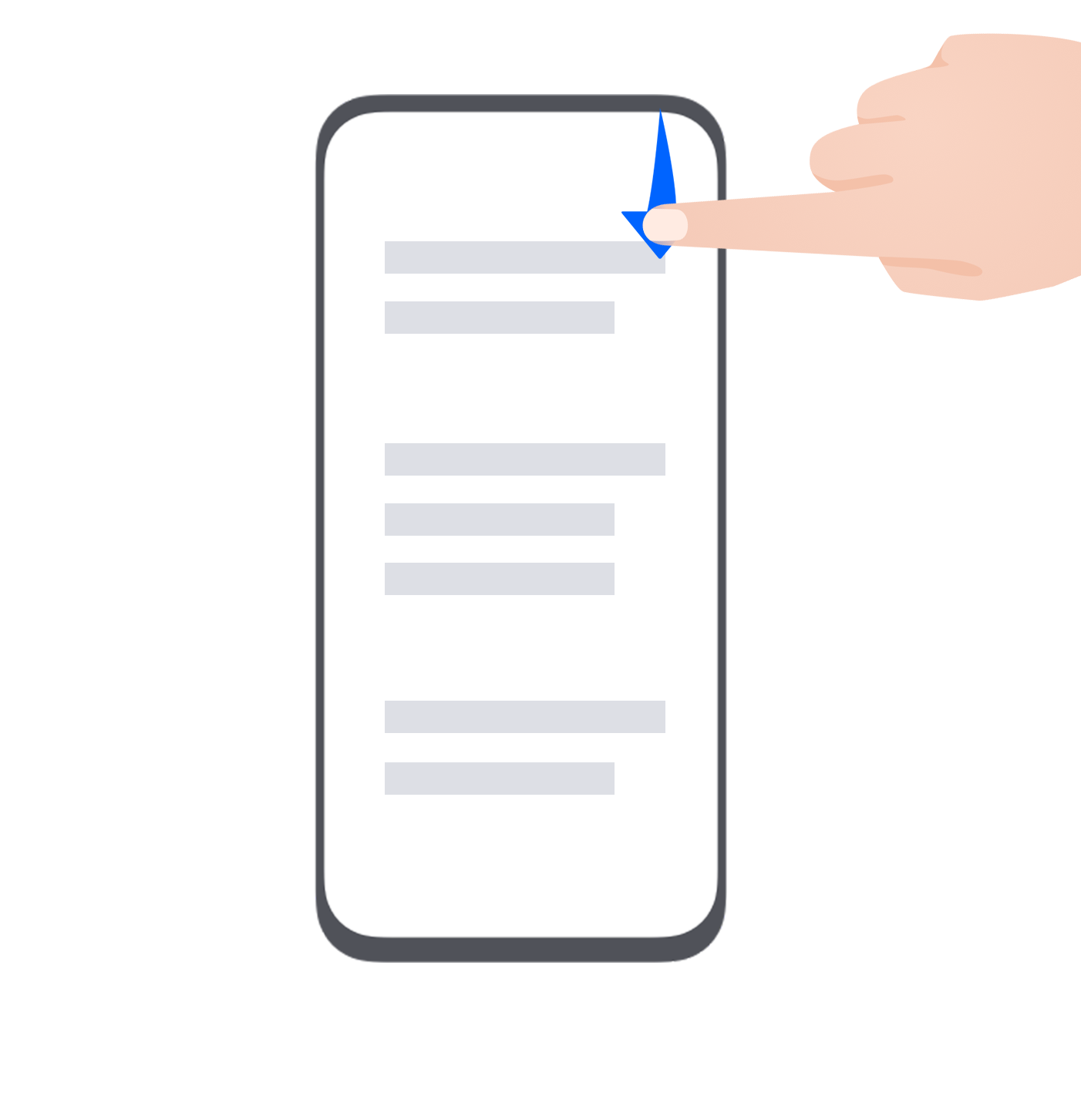 |
Activar un selector de acceso directo Deslice el dedo hacia abajo desde el borde superior derecho de la pantalla para que aparezca el Panel de control y presione |
Accesos directos de los botones
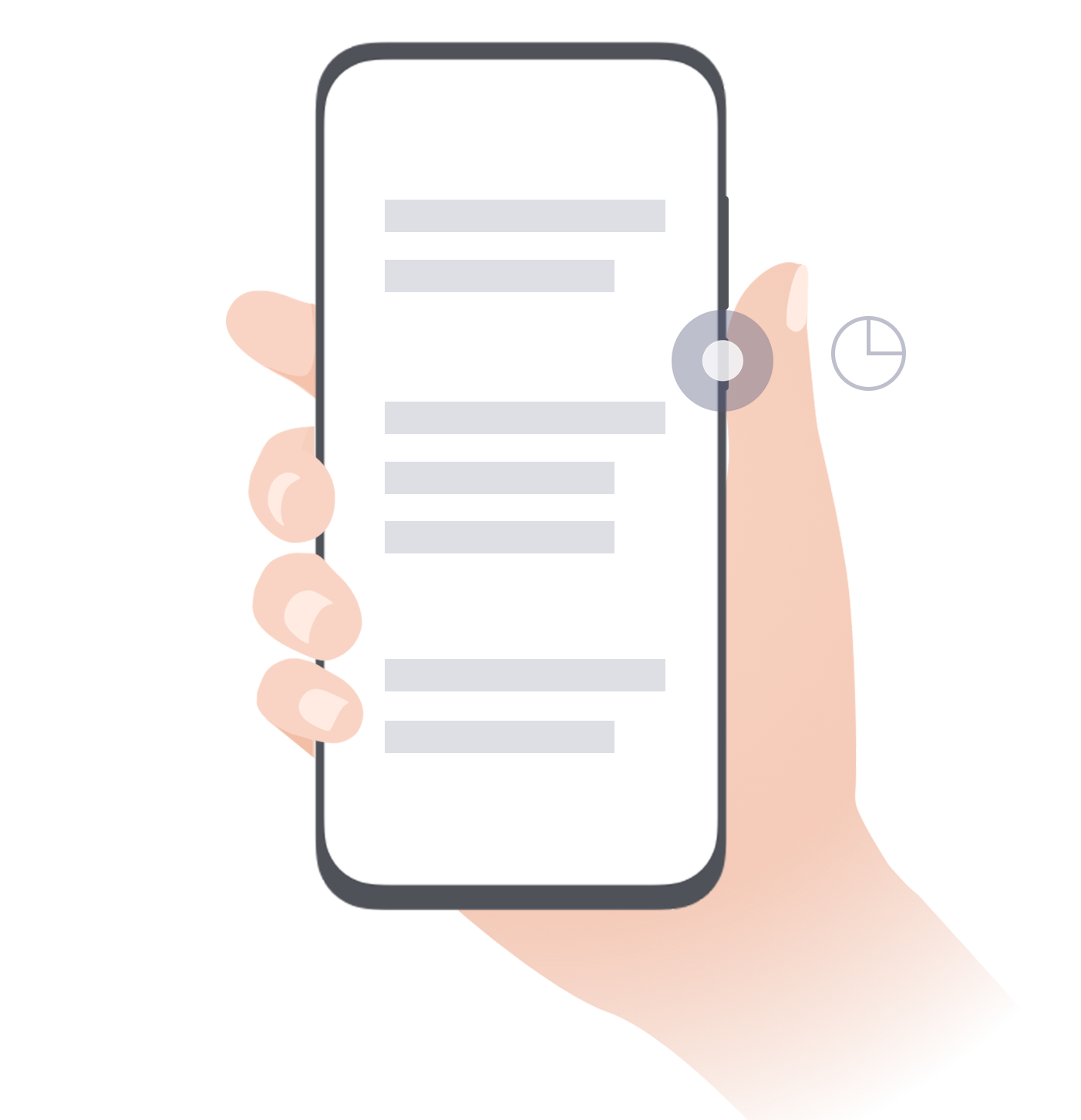 |
Apagar y reiniciar Mantenga presionado el botón de encendido/apagado hasta que el dispositivo muestre el menú para Apagar y Reiniciar. |
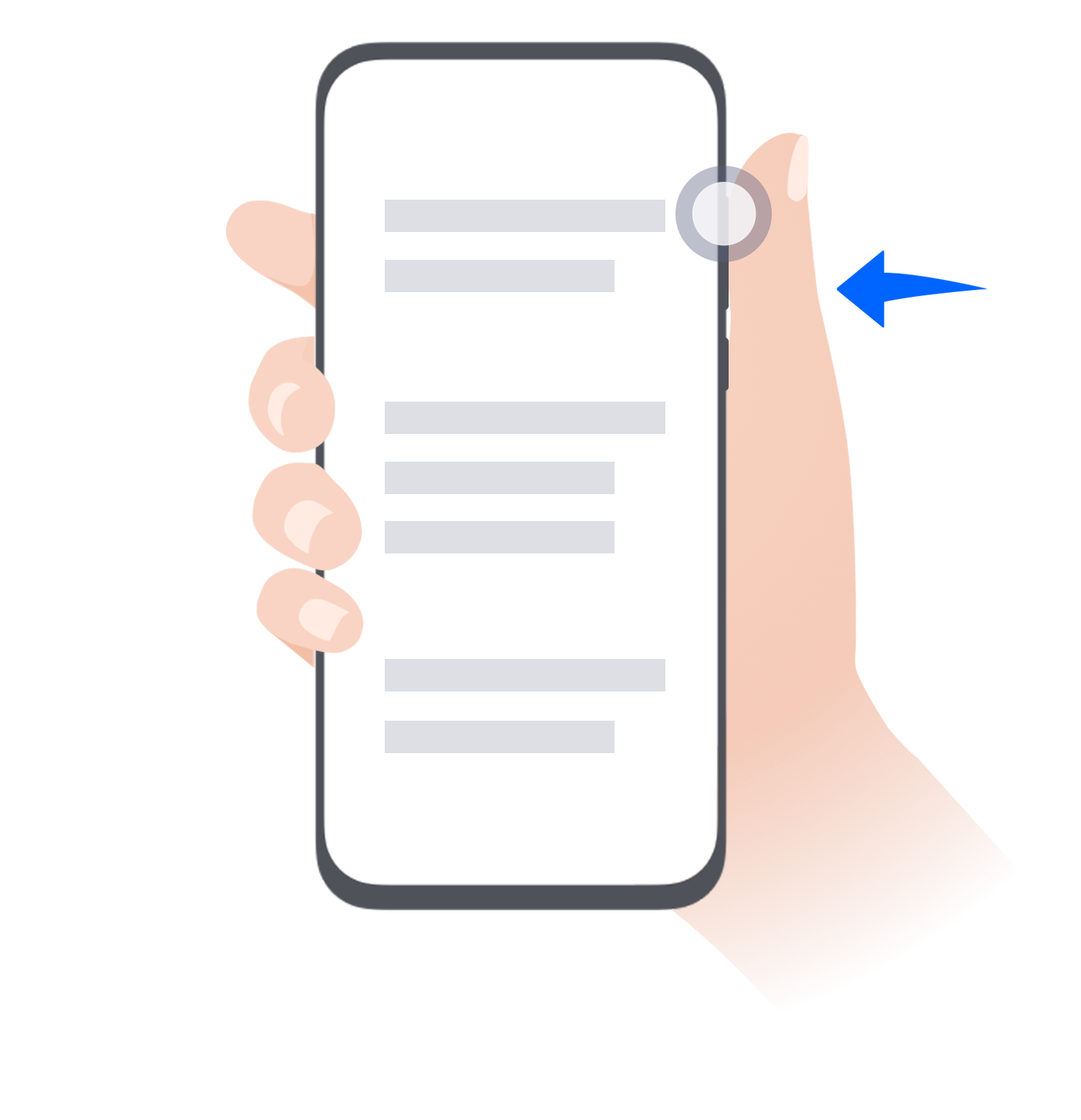 |
Subir el volumen Presione el botón de aumento del volumen. |
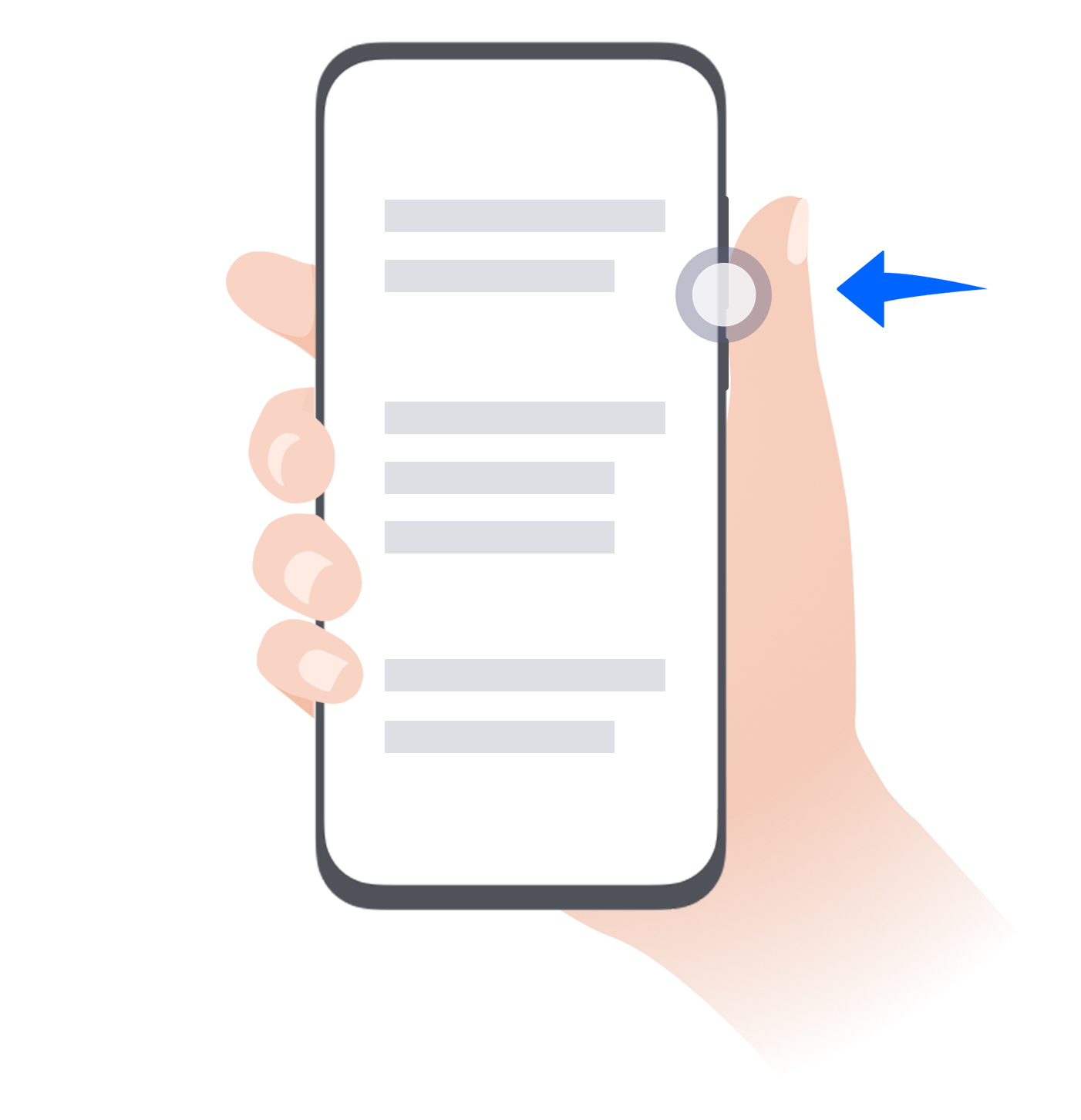 |
Bajar el volumen Presione el botón de disminución del volumen. |
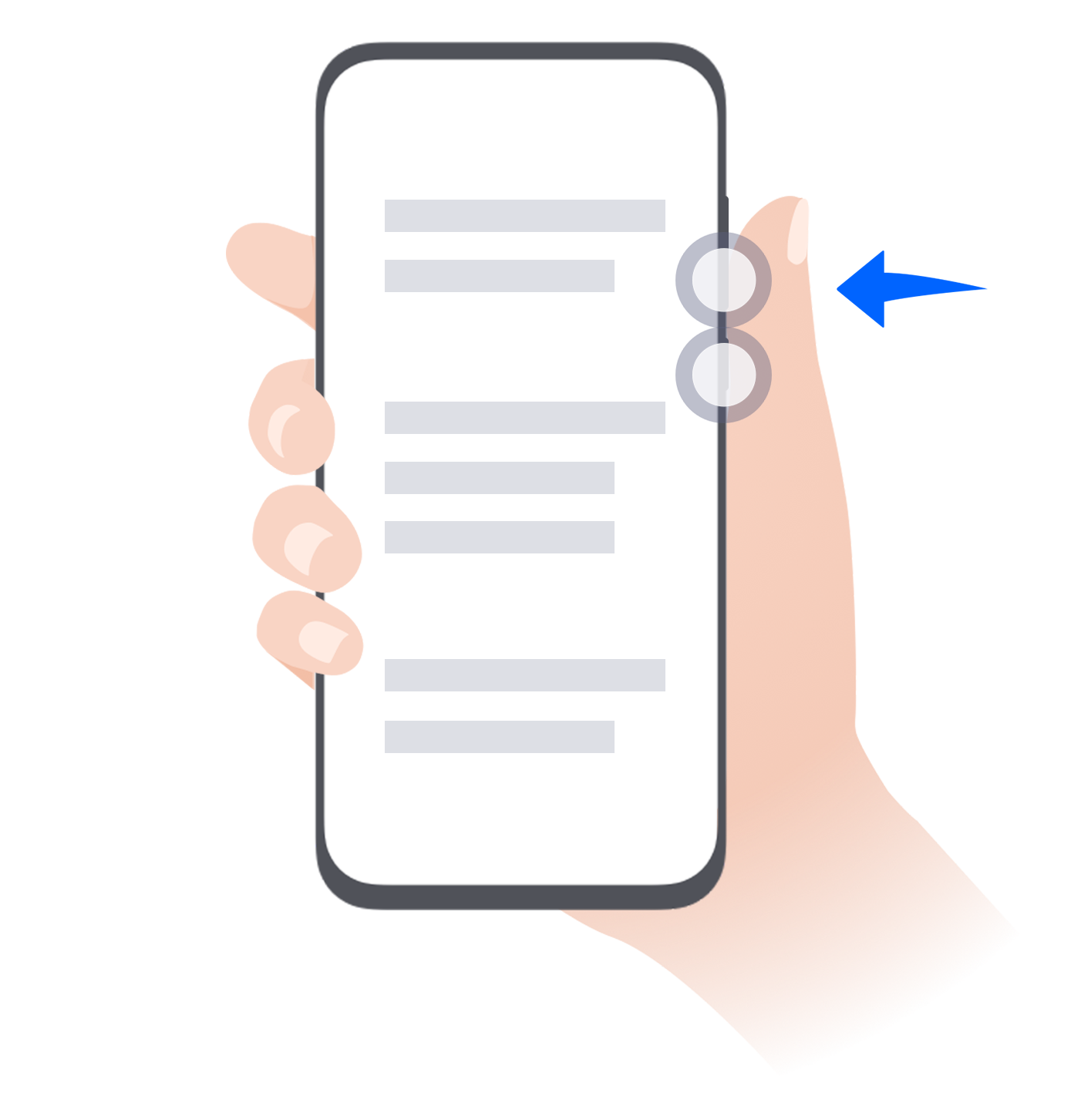 |
Hacer una captura de pantalla Presione el botón de disminución del volumen y el botón de encendido/apagado simultáneamente. |



